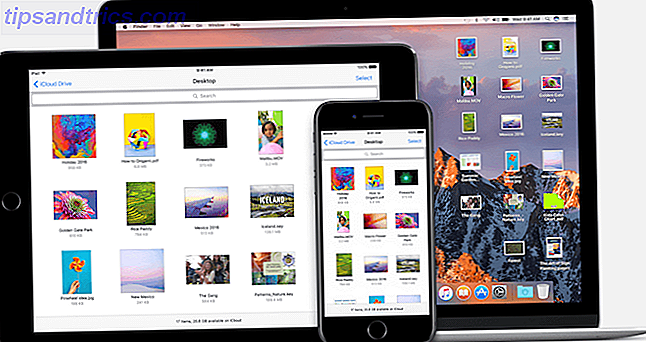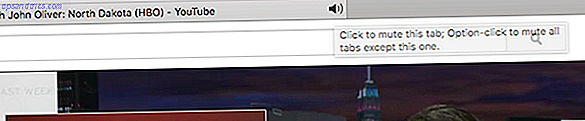Microsoft Office è, senza dubbio, la suite di produttività per ufficio più diffusa al mondo. Non importa se il PC esegue Windows o Mac, è molto probabile che tu stia utilizzando Microsoft Office. Se non lo sei, hai un collega che lo è.
Ma il tuo PC funziona con Linux. Come diavolo hai intenzione di installare Microsoft Office e usarlo senza incorrere in problemi?
Hai un paio di opzioni facili, che esamineremo a turno.
Aspetta, che dire di LibreOffice?
È un punto giusto: non potresti semplicemente usare LibreOffice o una qualsiasi delle tante alternative d'ufficio per Linux OpenOffice si sta spegnendo? 4 Grandi alternative di Free Office Suite OpenOffice si sta spegnendo? 4 Great Free Office Suite Alternative OpenOffice non è più un'alternativa gratuita per Microsoft Office su cui poter contare. Abbiamo compilato le quattro migliori opzioni per Windows, Linux e Mac. Leggi di più ?
Beh, sì, potresti. Ma la compatibilità con i documenti di Microsoft Word, in particolare i file Excel con macro, è molto al di sotto delle aspettative. Mentre le alternative open source sono utili per la maggior parte delle attività di produttività in ufficio su Linux, l'installazione di Microsoft Office su Linux supera i problemi di compatibilità dei documenti.
Come già detto, hai due opzioni "facili". Uno è un'installazione completa, ma prima diamo un'occhiata a qualcosa di ancora più semplice.
Come installare Microsoft Office su Linux
Hai tre semplici opzioni per installare la suite per ufficio che definisce il settore Microsoft su un computer Linux:
- Utilizza Office Online in un browser.
- Installa Microsoft Office usando PlayOnLinux.
- Utilizzare Microsoft Office in una macchina virtuale Windows.
Ogni opzione ha i suoi vantaggi e svantaggi. Diamo un'occhiata a ciascuno a turno.
Opzione 1: usa il tuo browser
Potrebbe non essere l'intero Microsoft Office, ma ciò che è reso disponibile tramite il tuo browser è certamente abbastanza buono per una grossa fetta di attività basate sull'ufficio. È possibile accedere a Word, Excel, PowerPoint e Outlook tramite il browser e l'account Microsoft.
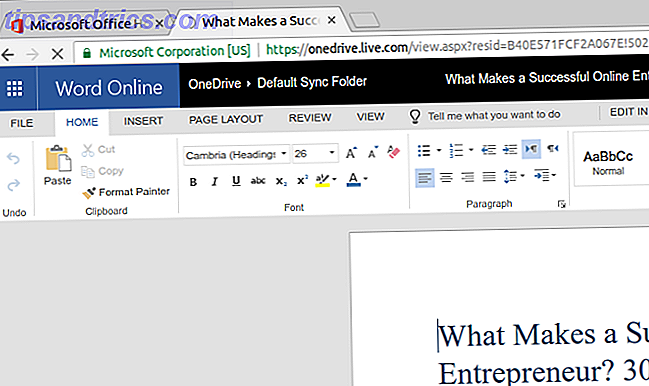
Nel frattempo, se la tua copia di Microsoft Office è tramite abbonamento mensile a Office 365, avrai anche accesso agli strumenti basati sul browser. Questa è un'opzione semplice che offre alcuni buoni vantaggi in termini di produttività (potresti trovare che preferisci ad altri strumenti online, come Google Documenti o Fogli), ma c'è un lato negativo evidente.
Invece di chiamare office.live.com ogni volta che desideri utilizzare questi strumenti, nel frattempo puoi aggiungere scorciatoie personalizzate al browser Chrome.
Per quanto utile, questo non è l'intero Microsoft Office. È solo un'alternativa basata su browser con una raccolta di funzionalità spoglio. Anche se è utile in un pizzico, non fa tutto ciò che ti aspetti.
Quindi, qual è il modo più semplice per installare e utilizzare Microsoft Office su Linux?
Opzione 2: Sì, puoi farlo con PlayOnLinux
È possibile installare Microsoft Office utilizzando Wine e PlayOnLinux Porta programmi e programmi Windows su Linux PlayOnLinux porta programmi e programmi Windows su Linux Ulteriori informazioni PlayOnLinux PlayOnLinux porta programmi e programmi Windows su Linux PlayOnLinux porta programmi e programmi Windows su Linux Ulteriori informazioni. Le seguenti istruzioni sono per Ubuntu, ma sarai in grado di personalizzarlo per distro che usano diversi gestori di pacchetti.
Inizia aprendo una finestra di terminale e inserendo:
sudo apt-get install wine Successivamente, aggiungi una chiave pubblica per il software PlayOnLinux che viene eseguito insieme a Wine.
wget -q "http://deb.playonlinux.com/public.gpg" -O- | sudo apt-key add – Segui questo aggiungendo informazioni PPA al gestore pacchetti:
sudo wget http://deb.playonlinux.com/playonlinux_precise.list -O /etc/apt/sources.list.d/playonlinux.list Successivamente, aggiorna e installa playonlinux.
sudo apt-get update sudo apt-get install playonlinux (Se vuoi "pieno" di grassi, puoi installare Wine e PlayOnLinux tramite il centro software.)
Tutto ciò che devi fare ora è avviare PlayOnLinux da Menu> Applicazioni . Qui, fai clic sulla scheda Office, quindi seleziona l'opzione appropriata di Microsoft Office.

Tuttavia, con PlayOnLinux, sei limitato a Microsoft Office 2013 come l'ultima versione (la versione a 32 bit, nella migliore delle ipotesi). Per ottenere i risultati migliori e più stabili, utilizza Microsoft Office 2010. A tale scopo, avrai bisogno del disco (o del file ISO) e di una chiave originale. Troverai il download ufficiale all'indirizzo www.microsoft.com/en-gb/software-download/office, dove dovrai inserire il codice Product Key prima di poter scaricare la suite.
Installa Microsoft Office su PlayOnLinux
Quindi, PlayOnLinux è pronto. Hai la versione giusta di Microsoft Office. Tutto ciò che serve ora è installare Microsoft Office.

PlayOnLinux ti chiederà di selezionare un DVD-ROM o un file di installazione. Scegli l'opzione appropriata, quindi Avanti . Se stai usando un file di installazione, dovrai cercare questo. Cliccando su Avanti procederai con l'installazione, e una volta fatto sarai pronto per usare Microsoft Office 2010 Microsoft Office 2010: Ultimate Tips & Tricks Microsoft Office 2010: Ultimate Tips & Tricks Office 2010 include molti miglioramenti rispetto a Office 2007. Come per tutte le versioni di Office, tuttavia, questi miglioramenti sono tutt'altro che ovvi per l'utente medio. Leggi di più . Questo verrà eseguito dal desktop senza caricare separatamente PlayOnLinux (anche se verrà eseguito in background).
Se per qualche motivo PlayOnLinux non funziona per te, potresti anche considerare CrossOver. Questo è uno strumento a pagamento con una versione di prova gratuita ed è in grado di eseguire Microsoft Office 2010 e 2013. L'installazione di CrossOver è più semplice di PlayOnLinux, mentre l'installazione di Office avviene su linee simili (esiste una connessione di sviluppo tra i due strumenti.
E sì, avere il software Windows in esecuzione senza sforzo sul tuo PC Linux è davvero incredibile, non è vero? Scoprirai che PlayOnLinux è in grado di supportare una serie di altre applicazioni, oltre a molti giochi Windows. Tutto ciò rende la transizione senza interruzioni per tutti gli switcher che cercano di mettere il sistema operativo Microsoft dietro di loro Le migliori distribuzioni Linux per i primi switcher di Windows e Mac Le migliori distribuzioni Linux per i primi switcher Da Windows e Mac Linux ha un'immagine intimidatoria, rendendola sembra che sarebbe difficile iniziare a usarlo. Ma il passaggio da Windows e Mac è in realtà piuttosto semplice, se ci si può tranquillizzare. Per saperne di più, ma chi è ansioso di perdere l'accesso ai propri giochi, utilità e applicazioni preferiti.
Opzione 3: Installa Office in una macchina virtuale Windows
C'è un'altra opzione per chiunque desideri installare Microsoft Office sul proprio computer Linux. Tuttavia, questo non è facile come gli altri, a meno che tu non stia già utilizzando una macchina virtuale Windows Come configurare una macchina virtuale Windows in Linux Come configurare una macchina virtuale Windows in Linux Molti utenti domestici preferiscono eseguire una doppia - Avvia la configurazione quando sono necessari sia Windows che Linux, ma se preferisci eseguire Windows in Linux, ecco come impostarlo. Leggi di più .

In questo caso, tutto ciò che devi fare è avviare la tua macchina virtuale, accedere a Windows e installare Microsoft Office. Ciò si rivelerà particolarmente utile se si dispone di un abbonamento a Office 365 Aggiornamento a Office 2016 gratuitamente Oggi con l'abbonamento a Office 365 Aggiornamento a Office 2016 gratuitamente Oggi con l'abbonamento a Office 365 Microsoft Office 2016 per Windows è arrivato e offre molte nuove funzionalità intelligenti . Se disponi di un abbonamento a Office 365, puoi ottenerlo gratuitamente e ti mostreremo come sotto. Leggi altro, in quanto questo non può essere installato su Linux. (Questo perché il software imposta automaticamente automaticamente le nuove funzionalità di Office 2016 10 nuove di Microsoft Office 2016 per aumentare la produttività 10 Nuove funzionalità di Microsoft Office 2016 per aumentare la produttività Microsoft Office 2016 riceve continuamente nuove funzionalità. Sono disponibili prima per Office Insider e per gli abbonati a Office 365 Vi mostriamo le migliori nuove funzionalità di Word, Excel, PowerPoint e Outlook e come ... Per saperne di più. Al momento di scrivere Office 2016 non è compatibile con PlayOnLinux / Wine o CrossOver).
Come funziona questo per te? Sei disperato di eseguire Microsoft Office su Linux o ti stai abituando alle opzioni open source integrate nella tua distro selezionata?
PlayOnLinux funzionava o hai optato per una macchina virtuale? O gli strumenti del browser sono più adatti alle tue esigenze? Diteci nei commenti!